Cum să taie obiectul în Photoshop
In acest tutorial vom discuta despre cum să taie un obiect în Photoshop, care este situat pe un fundal normal și complex. Această problemă este foarte frecvente, multe poze cu viata reala, au un fundal complex, pe care doriți să o înlocuiți. Din fericire, face acest lucru cu Photoshop nu este dificil. analiza în continuare cum să taie, pentru a păstra fotografia naturală și să învețe cum să înlocuiască propriul fundal.
1. O metodă rafinează cu decuparea de fundal simplu
Această metodă folosește un instrument de „Magic Wand“, iar mai târziu - regiunea de actualizare. Și acum vom începe lecția. deschide imaginea Artizanale în Photoshop, am folosit pentru a decupa versiunea CS5.
După deschiderea unei fotografii în programul creat din fundal (background) un nou strat.
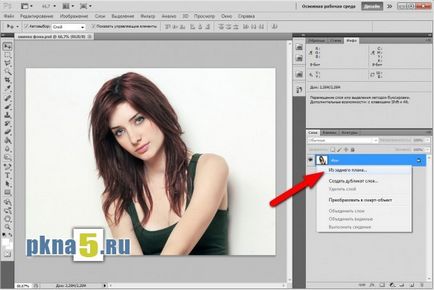
Pe acest strat vom lucra. Acum, alege instrumentul „Magic Wand“ sau pur și simplu apăsați „W“.
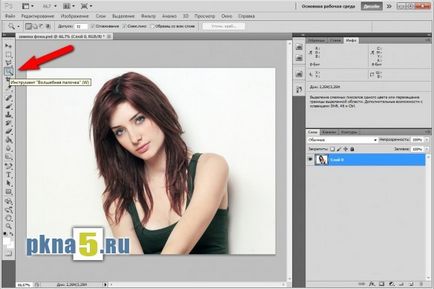
Apăsați butonul din stânga al mouse-ului prin mutarea cursorului ( „bagheta“) la imaginea de fundal. În cazul meu, este un omogen, dar în unele locuri, există umbre. Dau click pe un fundal alb, fără a afecta caracterul imaginii. Este o alocare a întregii uniformă, similară de culoare. Apoi trebuie să apăsați tasta „Del“. fundal dedicat este îndepărtat, lăsând detaliile fine în jurul obiectului.
Linia punctată indică zona în care a fost ștergerea. Trebuie să inversăm această selecție pentru a selecta un caracter (obiect). Puteți face acest lucru făcând clic pe „Selecție“ → „Invert“ sau tasta combinație „Shift“ + „Ctrl“ + „I“.
Iată ce se întâmplă:
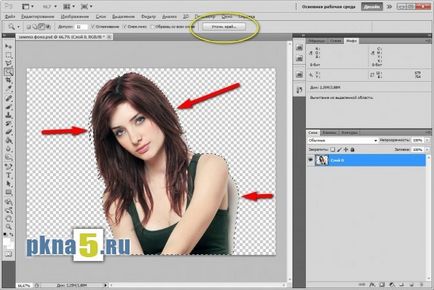
Acum doriți să eliminați părțile rămase: umbrele, licăriri în păr, etc. Pentru a face acest lucru, se aplică regiunea de actualizare. Acest buton este situat în partea superioară a tăierii încercuită (galben). Dar, de asemenea, puteți găsi acest instrument în „Selecția“ → „Refine Edge“ sau apăsați combinația de taste „Alt“ + „Ctrl“ + „R“.
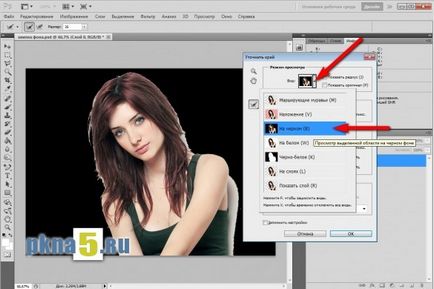
În meniul care au câteva manipulări:
Acum, adăugați în Photoshop este un alt strat, care va fi noul fundal. Acesta trebuie să fie plasate în lista de straturi sub celelalte două: noul strat cu masca și stratul inițial, pe care le taie.
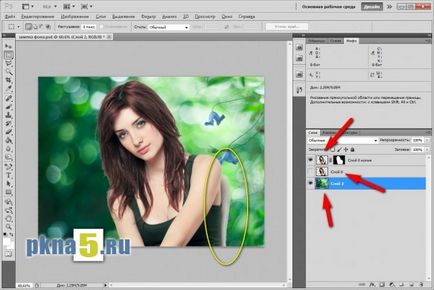
Rețineți că fotografia rămâne umbră vizibilă (evidențiată în galben). vom repara asta chiar acum.
Selectați masca pe stratul superior al obiectului, făcând clic pe butonul din stânga (un cadru apare în jurul masca). Selectați "Brush", setați opacitatea la 100%, un debit de 100%, culoare - negru. Dacă este necesar, face mai mult de amploarea zonei de imagine în cazul în care este nevoie de corecție, apăsați pe „Ctrl +“.
Acum conduce lin peria cu butonul din stanga al mouse-ului pe zonele în care există o „problemă“, eliminând excesul.

Cu un pic de lucru cu o perie, dacă este necesar, schimbarea dimensiunilor sale, vom primi în curând un rezultat bun tundere obiect în Photoshop. A se vedea pentru tine:

Există un alt mod eficient de a decupa, pe care le voi discuta mai jos.
Metoda 2: Utilizați canal de culoare
Lucrul din nou cu imaginea originală. Din fundal face trecerea stratului 0. la „Canale“ și a vedea imaginea de mai jos:

Imaginea reprezentată în schema de culori RGB, în cazul în care există trei canale - roșu. verde și albastru. Fiecare este responsabil pentru culoarea sa.
Trebuie să alegem un singur canal, care are cea mai mare contrastul dintre fundal și obiectul de tăiere spate (în acest caz, o femeie). În acest exemplu, cel mai bun a venit canalul roșu, așa că vom crea o copie a acestuia:
- selectați canalul roșu:
- click pe ea cu butonul din dreapta al mouse-ului;
- selectați „Creați un canal dublură“ în meniul contextual.
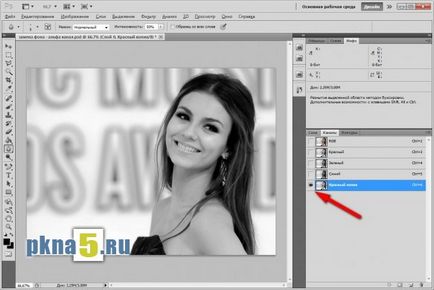
Înainte pentru a selecta bine obiectul pentru a tăia în Photoshop, selectați copia canalul roșu și se aplică nivelurile de corecție:
- Meniul găsi „Image“ → „corecție“ → „niveluri“ sau apăsați combinația de taste Ctrl + L;
- se deplasează cele trei cursoarele din diagrama, pentru a realiza mai mult contrastul dintre zonele luminoase și întunecate ale imaginii.
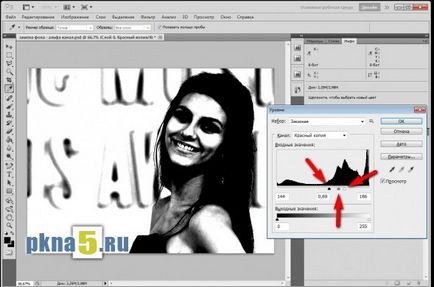
Zonele mai deschise ale obiectului este necesar pentru a picta negru folosind o perie regulat. Selectați acest instrument, selectați culoarea neagră și completați toate lumina nu vine aproape de marginile.
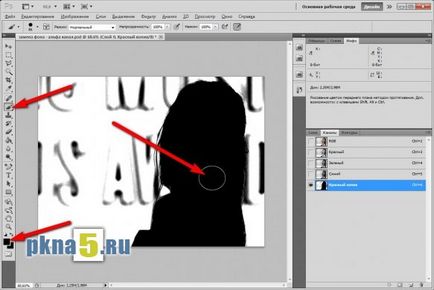
Aceeași procedură pentru a face fundalul, înlocuind culoarea pensulei la alb. Strâns la margini, ele nu pot fi atins! Ia-ceva de genul:
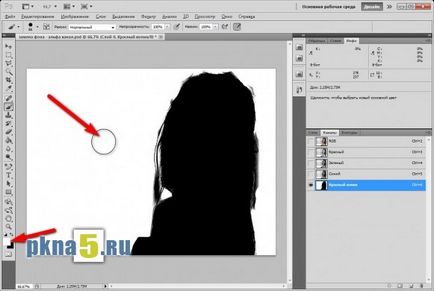
rafinament marginilor
Schimbarea de fond în Photoshop de calitate pot fi prelucrate numai în detaliu regiune. Vom folosi două instrumente utile: Dimmer și clarificator.
Primul instrument este folosit, după cum probabil ați ghicit, pentru umbrire netede marginile obiectului și părul la un nivel uniform de culoare închisă. Lucrul cu variator. setați "Range" - "Umbre" și "expunere este," - 30-40%.
Acum aplica-un decantor. Setări: "Range" - "iluminare din spate", "expunere e" - 70%. Din nou, lucrăm cu margini, eliminând culoarea gri pe un fundal alb. Suntem la un pas de a fi capabil de a schimba fundalul folosind Photoshop. Asta e ceea ce sa întâmplat cu imaginea:
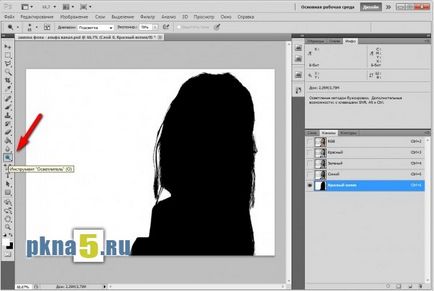
Acum inversa imaginea pentru a schimba zonele negre și albe. Alocați canal „Red copie“, apăsați Ctrl + I, sau în căutarea răsturnând meniul „Imagine“ → „corecție“ → „inversiune“.
Întrebarea este cum să taie imaginea în Photoshop, vom rezolva simplu - apăsați și țineți apăsată tasta Ctrl. facem clic pe butonul din stânga al mouse-ului pe canal. cu care am lucrat, și selectați imaginea.
În continuare, vom face vizibile toate canalele, făcând clic pe pictograma „ochi“ canal RGB. Acum puteți dezactiva afișarea unei copii a canalului roșu, făcând clic pe pictograma sa cu „ochi“. Iată ce sa întâmplat:

Reveniți la fila „Straturi“, selectați stratul 0 (strat cu o imagine). Apoi, instrumentul „Rectangular Marquee“ (hotkey M), apoi faceți clic dreapta și selectați din meniul de comenzi rapide „Copiere pe un nou strat.“ Veți vedea un nou strat fără un fundal!

Acest nou strat poate fi plasat pe partea de sus a reciproc și pentru a obține compoziția perfectă. Ceea ce am în cele din urmă arată:

În această lecție am ajuns la capăt. Cred că este util să vă și alegeți pentru tine una dintre metodele cum să taie un obiect în Photoshop. Să ne imaginăm acum un fundal complex eterogen nu va fi dificil de manevrat. Mult noroc!
Cu stimă, Vitaly Perov
Class. Așa cum se spune un secol viu și să învețe. Anterior, trebuia să reinventeze roata sau tăiate pe izolarea, dar dintr-o dată, doar două și gata. Eu iau notă.
Tot la fel, este puterea Photoshop. Cu el puteți ponadelat astfel încât orice odihnă luciu)) Multumesc pentru lecție, mulți vor găsi că este util.
Am lucrat niciodată și totul este explicat în detaliu astfel încât chiar și fierbătorul clar! Se pare că totul este ușor și simplu!
În cele din urmă rece))) mă duc pentru a testa. Chiar acum zabatsayu în prezent AVU unde cocama limba orice insulă))) ahah
photoshop taxiuri)))
De câte ori am salvat Photoshop, si sa built-in script-uri, care este ceva cu ceva. În mâinile capabile ale unei fotografii, poți face ceva de genul asta diva daesya.
A doua modalitate mi se pare mai interesant și precise, dar, de asemenea, manipudyatsy mai mult. Când generalul a făcut o mască pentru a tăia obiect.
Vă mulțumim pentru un astfel de pas detaliat cu pas! Soțul la locul de muncă este necesară pentru a tăia elementele. În viitorul apropiat vom încerca metoda descrisă în articol.
Vitaly Perov
(Administrator)
14/6/14
Raspuns pentru Elena: Te rog!
Cu toate acestea. Întotdeauna obiectele tăiate de o lungă și laborioasă, dacă fundalul este complex: un instrument „stilou“ desen contur, care după selecție transformată. Chiar acum voi încerca să TV color!
Mulțumesc pentru lecție. Acum am trimite-te undeva pe insulă))) succes și prosperitate!
Alo Cum se adaugă un nou strat? Nu mai spune. Cum să vă asigurați că lentila pe un fundal frumos?
În ceea ce privește fundal, selectați adecvată.END_BOLD un fundal frumos, trageți imaginea în Photoshop și locul conductorului a primit un nou strat sub fotografia. Toate :)